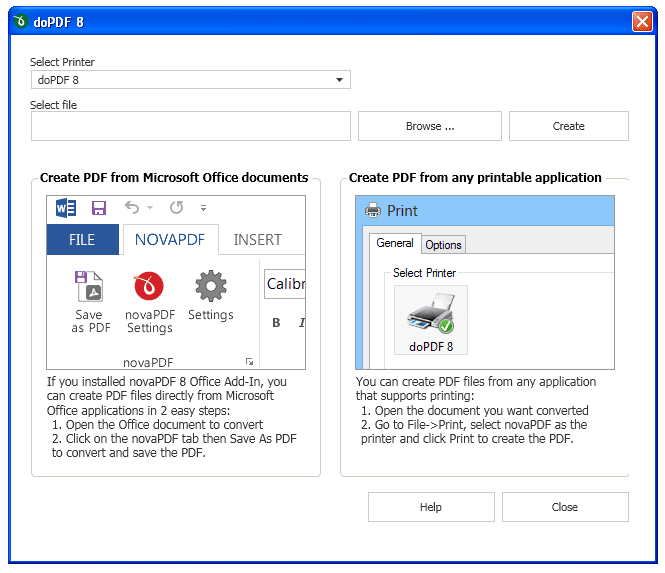11 meilleurs créateurs de PDF gratuits
Ces créateurs de PDF gratuits vous permettent de convertir facilement presque n’importe quel fichier ou document au format PDF. Ceux-ci peuvent vous sauver la vie lorsque vous essayez de rendre les documents moins susceptibles d’être modifiés et plus faciles à distribuer.
Ces programmes fonctionnent de différentes manières. Certaines sont des imprimantes PDF gratuites. Ainsi, lorsque vous souhaitez convertir un fichier au format PDF, vous n’avez qu’à « imprimer » comme d’habitude, mais choisissez votre imprimante logicielle installée. Cela fonctionne pour n’importe quel fichier imprimable.
Une autre méthode utilisée par ces outils est le glisser-déposer. Faites simplement glisser et déposez le fichier à l’emplacement spécifié et il convertira le fichier en PDF.
Il existe également des créateurs en ligne où vous pouvez télécharger le fichier sur le site Web et vous recevrez un fichier PDF en retour. Les convertisseurs en ligne sont idéaux pour les petits documents ou lorsque vous ne souhaitez pas télécharger et installer un programme complet pour faire le travail.
La plupart de ces créateurs de PDF sont si faciles à utiliser que vous pouvez convertir vos fichiers au format PDF en quelques secondes. D’autres prennent quelques minutes, mais vous obtiendrez de nombreuses options avancées telles que la création de documents de plusieurs pages, la définition de la qualité PDF et même l’insertion de filigranes et de signatures dans le fichier fini. Assurez-vous de lire les instructions pour savoir quel créateur de PDF gratuit vous convient le mieux.
ce qu’on aime
-
Vous pouvez spécifier la taille du document.
-
Sélectionnez facilement le dossier de destination des PDF.
ce que nous n’aimons pas
-
Il n’y a pas d’option de cryptage.
-
Annonces intrusives ennuyeuses.
doPDF s’installe de deux manières pour fournir deux manières différentes de créer des fichiers PDF.
Le premier est en tant qu’imprimante, ce qui signifie que vous pouvez convertir n’importe quel document imprimable en PDF. L’autre est un programme standard qui vous permet de parcourir des fichiers, puis de les convertir en PDF.
Par exemple, supposons que vous utilisiez un navigateur Web, un traitement de texte, une visionneuse d’images ou quelque chose de similaire. Au lieu d’imprimer les informations sur une feuille de papier, sélectionnez simplement cette imprimante dans la liste des imprimantes pour l’enregistrer au format PDF.
Au cours du processus d’installation, vous pouvez choisir d’installer le complément Microsoft Office pour convertir des fichiers Word, Excel, etc. en PDF.
doPDF est gratuit pour un usage personnel et commercial. Il fonctionne sous Windows 11, 10, 8, 7 et Vista ainsi que Server 2019, 2016, 2012 et 2008 R2.
ce qu’on aime
-
Créez facilement des PDF à partir de documents et de pages Web.
-
Fusionnez plusieurs fichiers pour créer un PDF.
-
Aucune invite, option de sauvegarde automatique.
ce que nous n’aimons pas
-
Le lecteur PDF inclus n’est pas très convivial.
-
Essayez d’installer d’autres programmes pendant l’installation.
PDFCreator est un progiciel qui comprend non seulement un créateur de PDF, mais également un lecteur appelé PDF Architect. La façon la plus simple d’utiliser PDFCreator est d’installer simplement le programme et d’imprimer sur l’imprimante incluse. Une fois cela fait, vous pouvez enregistrer le fichier dans un emplacement personnalisé ou l’envoyer par e-mail à quelqu’un.
L’option d’enregistrement automatique peut être activée pour que lorsque vous créez un PDF, il soit enregistré dans un emplacement prédéfini avec un nom de fichier spécifié, le tout sans vous demander de confirmer quoi que ce soit.
Comme la plupart des créateurs de PDF, vous pouvez modifier les paramètres de compression et de sécurité avant d’enregistrer. Il existe également un moyen de signer vos documents.
Il fonctionne sous Windows 11, Windows 10, Windows 8 et Windows 7.
ce qu’on aime
-
Le PDF conserve les hyperliens.
-
Convertissez plus de 80 formats de fichiers.
-
Usage privé et commercial.
La plupart des programmes qui génèrent des PDF à partir de cette liste le font via une fonction d’impression, et bien que l’imprimante 7-PDF ait été conçue dans ce but spécifique, 7-PDF Maker utilise un programme de conversion régulier.
Notre fonctionnalité préférée est que vous pouvez commencer la conversion immédiatement en cliquant simplement avec le bouton droit de la souris sur n’importe quel fichier compatible (ils sont répertoriés ici). Il l’enregistrera au même emplacement que le fichier d’origine.
Cependant, si vous souhaitez personnaliser les paramètres de conversion, ouvrez d’abord le programme. Vous pouvez modifier les paramètres de compression d’image, refuser les autorisations et crypter les documents avec un mot de passe, et choisir où enregistrer le PDF une fois le fichier converti.
7-PDF Maker est gratuit pour un usage privé et commercial, et vous pouvez soit l’installer comme un programme normal, soit le télécharger sous forme portable pour une utilisation sur des lecteurs flash et d’autres périphériques amovibles.
Le programme est disponible pour Windows 11, 10, 8 et 7, et Server 2022 à 2012 R2.
PrimoPDF.
ce qu’on aime
-
Des fonctionnalités de cryptage étendues protègent les fichiers.
-
Exécution légère et rapide.
ce que nous n’aimons pas
-
L’interface est couverte de publicités.
-
Le lien d’assistance dans le guide de l’utilisateur est rompu.
Semblable à certains des outils ci-dessus, PrimoPDF offre deux façons de créer un PDF : faites glisser et déposez le fichier dans le raccourci du bureau du programme, et le fichier sera automatiquement converti et enregistré au même emplacement que l’original, ou imprimez-le sur une imprimante avec le programme régulier Installer pour voir l’invite demandant où enregistrer le PDF.
Quelle que soit la méthode, vous pouvez également spécifier des paramètres avancés. Par exemple, choisissez le nom du fichier, les propriétés du document telles que l’auteur et le sujet, et les paramètres de sécurité tels que la protection par mot de passe et l’activation/désactivation de l’impression, de l’édition et/ou de la copie.
ce qu’on aime
-
Choix de plusieurs paramètres de qualité.
-
Les signatures numériques sont prises en charge.
ce que nous n’aimons pas
-
Si tout ce dont vous avez besoin est un créateur de PDF, il y en a beaucoup d’autres.
-
L’interface pourrait être plus intuitive.
PDF24 Creator vous permet également d’imprimer n’importe quel fichier au format PDF à l’aide de n’importe quelle application prenant en charge l’impression. Vous pouvez également ajouter manuellement des fichiers au programme pour les enregistrer au format.
Ce qui distingue cet outil des autres, c’est que si plusieurs fichiers sont ouverts en même temps dans le programme, vous pouvez facilement les faire glisser et les déposer dans un arrangement personnalisé pour générer un PDF avec plusieurs pages, chacune un fichier différent -Très utile.
Les fonctionnalités incluses vous permettent d’extraire des pages d’un fichier, de prévisualiser le document avant de le créer, de modifier la qualité du PDF, de choisir une norme PDF personnalisée, de faire pivoter des pages, d’ajouter des propriétés de document, de protéger par mot de passe, de refuser les autorisations d’impression et de modification (et de remplir dans le formulaire, copier/imager, ajouter/modifier des commentaires), et utilisez des filigranes de texte, insérez des signatures et choisissez la qualité de compression JPEG.
PDF24 Creator est gratuit pour un usage commercial et privé, il existe donc deux téléchargements distincts (toujours entièrement gratuits), selon la façon dont vous utilisez le programme.
La dernière version est disponible pour Windows 11 et Windows 10, mais il existe des liens sur la page de téléchargement pour Windows 8, 7, etc.
Cette installation comprend également un service de fax appelé PDF24 Fax, mais son utilisation n’est pas gratuite.
ce qu’on aime
-
Facile à utiliser.
-
Disposez d’un éditeur PDF gratuit basé sur le cloud sans installation requise.
-
Téléchargement et installation rapides.
ce que nous n’aimons pas
-
Les fonctionnalités sont limitées par rapport aux autres applications.
-
Essayez d’installer d’autres logiciels pendant l’installation.
CutePDF Writer est disponible pour un usage personnel ou commercial, est absolument gratuit et très facile à utiliser : installez le programme et imprimez dans un fichier appelé Écrivain PDF mignonAprès quelques instants, il vous sera demandé où enregistrer le PDF. C’est si facile!
Cependant, en raison de la simplicité, cela signifie également que vous ne pouvez pas modifier les paramètres personnalisés ou les options avancées. Cependant, si tout ce que vous voulez est un simple créateur de PDF, ce programme est très utile.
Malheureusement, CutePDF Writer modifie certains paramètres de votre navigateur et installe des modules complémentaires, sauf indication contraire explicite de votre part lors de l’installation.
ce qu’on aime
-
Très léger.
-
Définit la cible cible par défaut pour le fichier.
ce que nous n’aimons pas
-
Le processus d’installation prend du temps.
-
La version gratuite est réservée à un usage non commercial.
PDF4Free est un autre créateur de PDF qui fonctionne en installant une imprimante.il suffit d’imprimer sur PDF4U L’imprimante crée des fichiers PDF à partir de n’importe quelle application.
Pour personnaliser les paramètres, ouvrez les propriétés de l’imprimante sur laquelle il est installé. Vous pouvez incorporer des polices dans le PDF, modifier la version PDF et entrer des informations récapitulatives telles que le titre et l’auteur.
Vous devez redémarrer votre ordinateur pour terminer l’installation de PDF4Free.
ce qu’on aime
-
Ne prend pas de place sur le disque dur.
-
Créez et convertissez de nombreux types de fichiers.
-
Les fichiers jusqu’à 300 Mo sont pris en charge.
ce que nous n’aimons pas
-
Il n’y a pas d’options d’édition ou de cryptage.
-
Ne convient pas aux documents contenant des données sensibles.
FreeFileConvert est un autre créateur de PDF, mais il fonctionne différemment des programmes ci-dessus. Pour commencer, vous n’avez pas besoin de télécharger quoi que ce soit car cela fonctionne entièrement en ligne.Ainsi, au lieu « d’imprimer » au format PDF, il vous suffit de télécharger le fichier que vous souhaitez convertir et de sélectionner pdf comme format de sortie.
Vous pouvez télécharger des fichiers jusqu’à 300 Mo, mais seuls certains types de fichiers sont acceptés. Le lien de téléchargement du PDF sera valide pendant 24 heures avant l’expiration. Il ne peut être téléchargé que jusqu’à cinq fois avant que le lien ne soit automatiquement supprimé.
Un inconvénient évident est que le téléchargement de fichiers peut prendre beaucoup de temps si vous avez une connexion Internet lente ou si vos fichiers sont volumineux.
Ce site Web peut également inverser sa fonctionnalité, au lieu de créer PDF, convertissez-le en différents formats comme HTML, DOC ou MOBI.
ce qu’on aime
-
Pratique, rien à installer.
-
Facile à comprendre.
ce que nous n’aimons pas
-
Pas très utile si vous devez faire beaucoup de gros PDF.
-
Sur les connexions lentes, la conversion peut prendre un certain temps.
-
Limité à 10 conversions par jour.
FileZigZag est un autre moyen gratuit de créer des PDF en ligne. Cela fonctionne en vous permettant de télécharger des fichiers sur un site Web, puis de choisir PDF comme format de sortie.
Plusieurs formats de fichiers de documents peuvent être enregistrés au format PDF sur ce site (tous répertoriés ici), mais vous ne pouvez convertir que 10 fichiers par jour. Une autre limitation est que les fichiers ne peuvent pas dépasser 50 Mo (ou 150 Mo si vous créez un compte gratuit).
Vous pouvez attendre que FileZigZag crée le PDF, ou vous pouvez entrer votre adresse e-mail pour obtenir un lien vers le fichier converti une fois terminé.
ce qu’on aime
-
Aucune installation requise.
-
Pour les fichiers jusqu’à 50 Mo.
-
Convient également aux charges utiles dans d’autres formats de fichiers.
-
Il est également possible de travailler par e-mail.
ce que nous n’aimons pas
-
Lorsque le trafic du site Web est important, les conversions sont lentes.
-
Les comptes gratuits sont limités à deux conversions par 24 heures.
Zamzar fonctionne un peu comme FileZigZag. Utilisez-le pour créer des PDF à partir de pages Web ou pour convertir n’importe quel fichier pris en charge au format PDF.
Une caractéristique unique est que vous pouvez créer des PDF par e-mail ! Envoyez simplement le fichier à cette adresse e-mail spéciale.
Les fichiers que vous téléchargez sur ce site peuvent atteindre 50 Mo, ce qui devrait convenir à la plupart des fichiers PDF. Si vous payez pour le compte, la limite est de 2 Go.
ce qu’on aime
-
Interface propre avec support multilingue.
-
Très facile à saisir.
ce que nous n’aimons pas
-
Les fonctionnalités Premium nécessitent un abonnement mensuel.
-
Un nombre limité de formats sont pris en charge.
-
Il faut attendre une heure complète entre les conversions.
FreePDFConvert.com est un autre créateur de PDF en ligne où vous pouvez télécharger des fichiers pour les convertir en fichiers PDF. Le fichier peut exister sur votre ordinateur, quelque part sur le Web ou dans votre compte Dropbox ou Google Drive.
Ce site peut aussi faire l’inverse : …